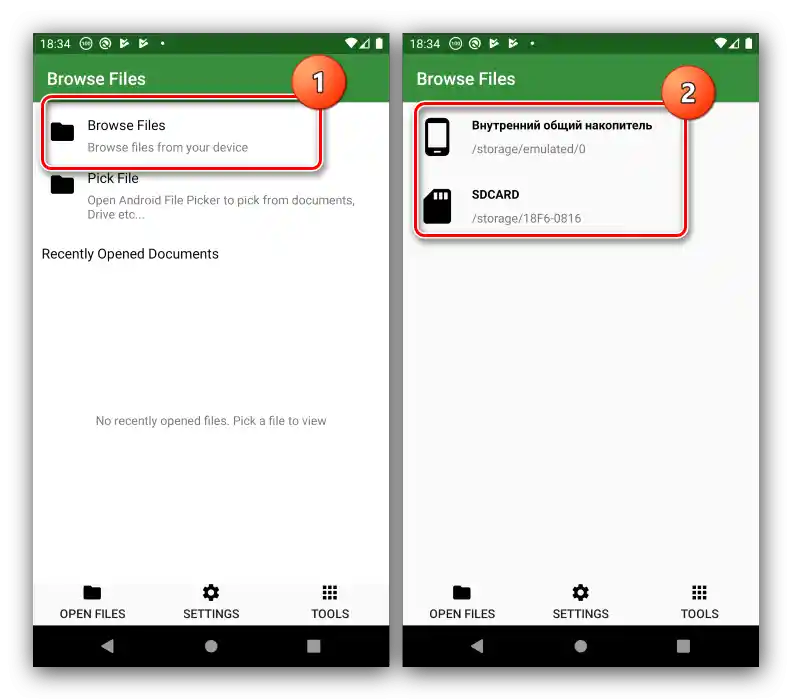Sadržaj:
Način 1: Multi-TIFF Viewer Free
Jednostavna aplikacija čija je osnovna funkcija otvaranje dokumenata u razmatranom formatu.
Preuzmite Multi-TIFF Viewer Free iz Google Play Trgovine
- Nakon pokretanja preglednika potrebno je prihvatiti korisnički ugovor i dati pristup memoriji uređaja.
- Dodirnite "Open File".
- Pomoću ugrađenog upravitelja datoteka u aplikaciji idite do mape s TIFF datotekom i dodirnite je za odabir, zatim pritisnite "Select".
- Gotovo – dokument će biti dostupan za pregled.
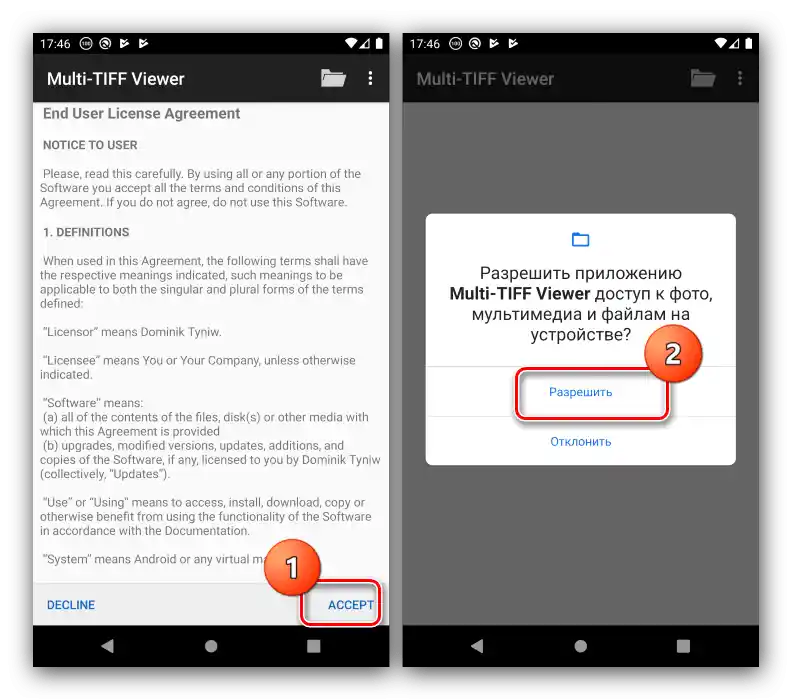
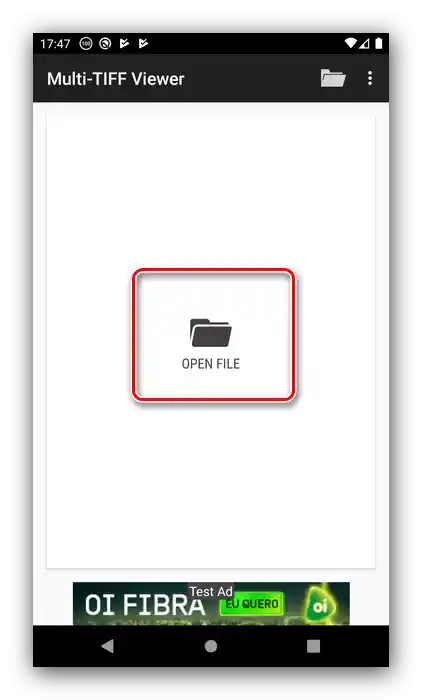
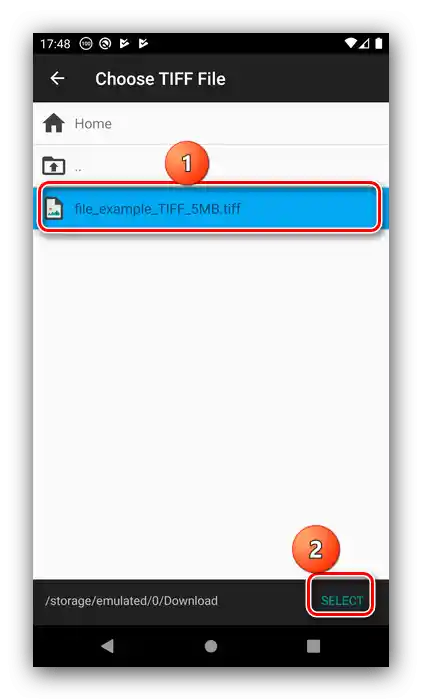
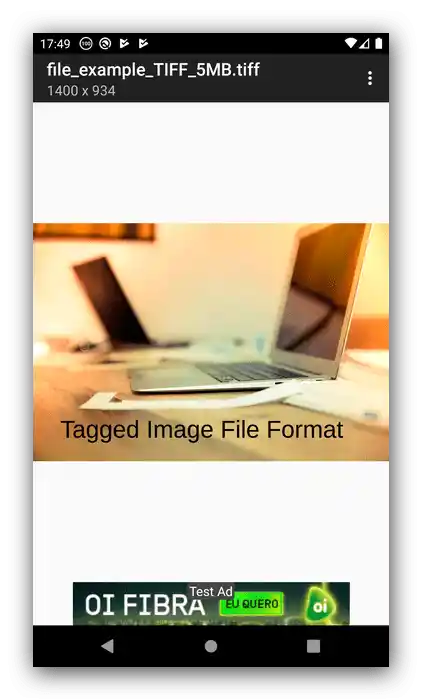
Razmatrana aplikacija radi brzo, zauzima malo prostora, ali nema lokalizaciju na ruski jezik i prikazuje oglase.
Način 2: TIFF Photo Viewer
Još jedno minimalističko rješenje isključivo za rad s razmatranim formatom.
Preuzmite TIFF Photo Viewer iz Google Play Trgovine
- Prilikom prvog pokretanja dajte programu dozvolu za pristup datotekama.
- Nakon kratkog razdoblja skeniranja otvorit će se popis svih prepoznatih TIFF datoteka – dodirnite onu koju želite otvoriti u punom ekranu.
- U prikazu punog ekrana nema dodatnih mogućnosti.
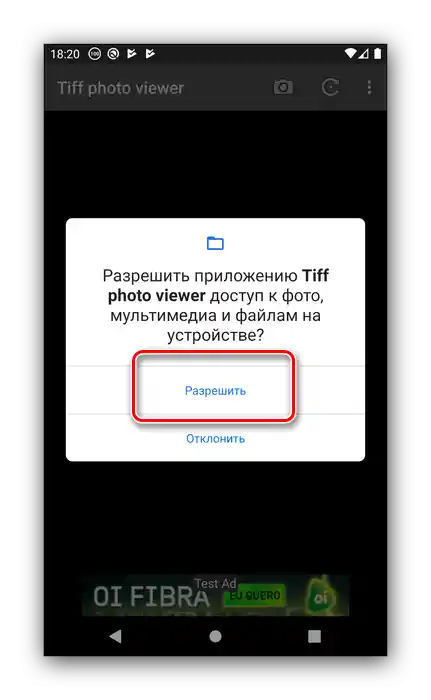

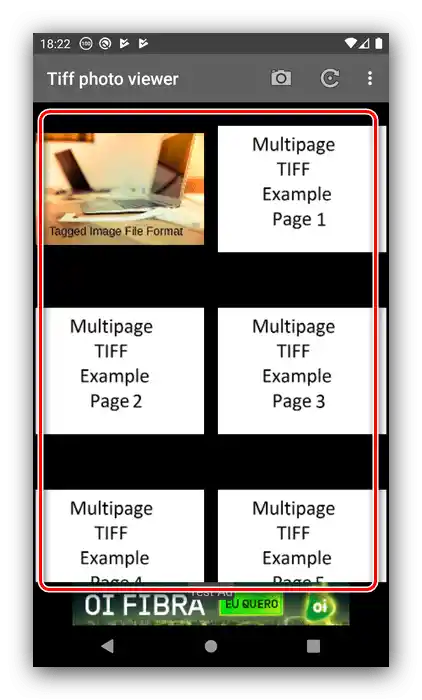
Minimalizam TIFF Photo Viewera zasigurno će naići na odjek kod nekih korisnika, ali mnogima će to izgledati kao značajan nedostatak.Među posljednjima možemo navesti i prikaz višestranih dokumenata kao odvojenih datoteka te nedostatak ruskog jezika.
Način 3: TIFF Manager
Ovaj program omogućuje pregledavanje i stvaranje TIFF dokumenata, što će biti korisno ako trebate napraviti višestranu datoteku.
Preuzmite TIFF Manager iz Google Play Trgovine
- Otvorite aplikaciju i dopustite joj pristup pohrani uređaja.
- U glavnom izborniku nalaze se dvije tipke – prva, "Browse Files", koristi ugrađeni upravitelj datoteka za odabir dokumenta.
![Ugrađeni upravitelj datoteka TIFF Manager za otvaranje TIFF-a na Androidu]()
Druga, "Pick File", pokreće sustavni alat. Nju ćemo iskoristiti.
- Idite na lokaciju ciljne datoteke, a zatim je dodirnite za otvaranje.
- Aplikacija dobro upravlja i s jednostranim i s višestranim dokumentima. Za potonje su također predviđeni osnovni navigacijski elementi poput brzog prelaska ili istaknutih tipki za okretanje stranica.
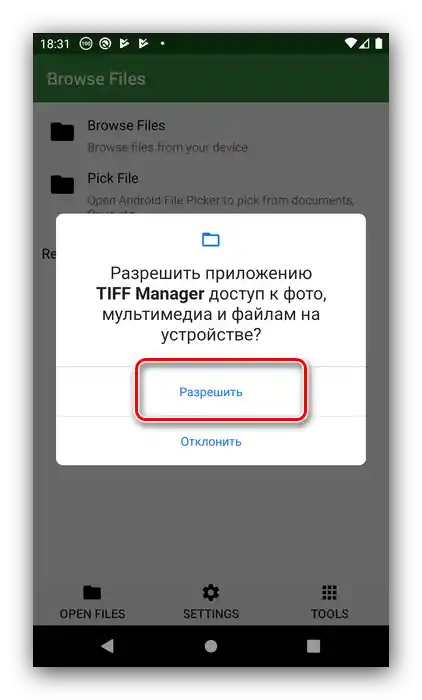
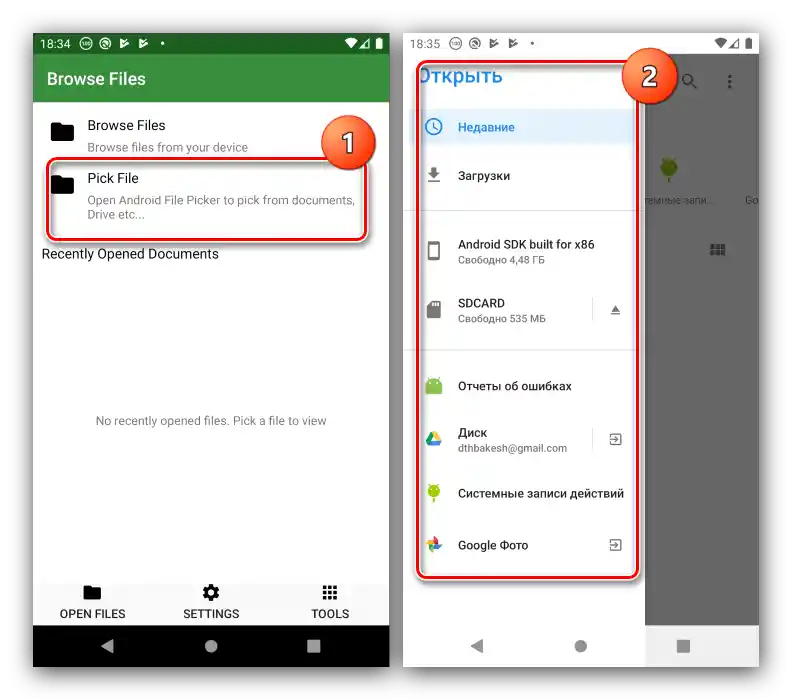
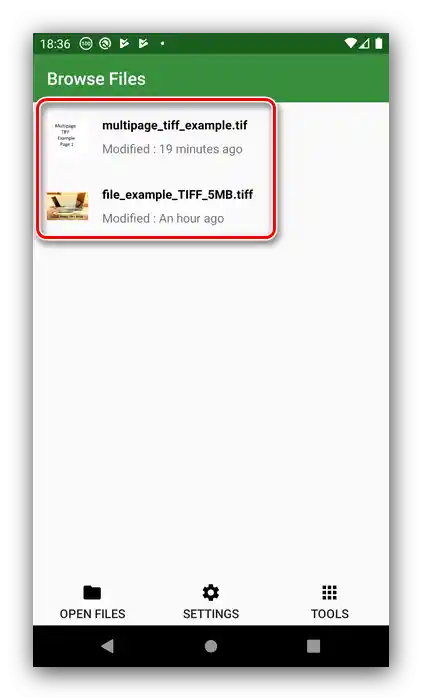
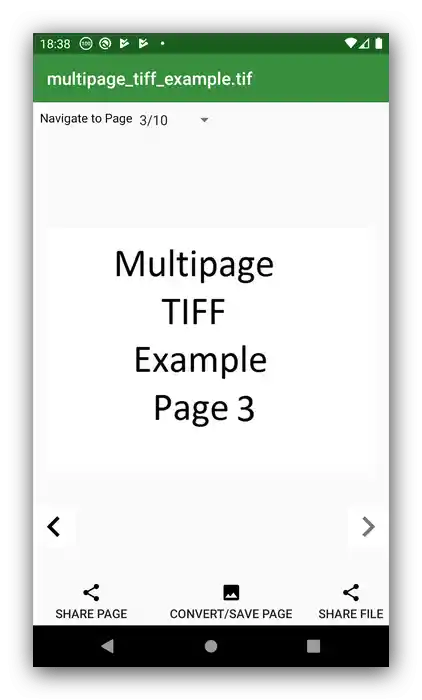
Ovo rješenje mogli bismo nazvati optimalnim da nije za dvije stvari – nedostatak ruskog jezika i prikaz oglasa, uključujući i onih na cijelom ekranu.